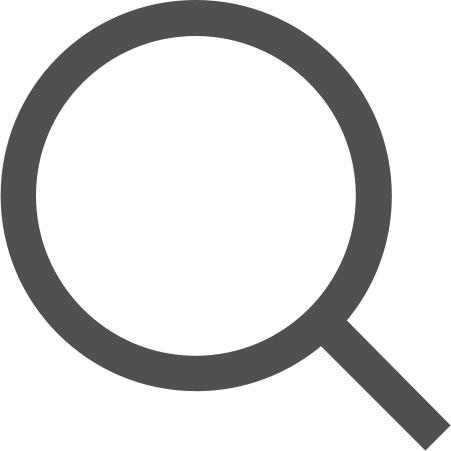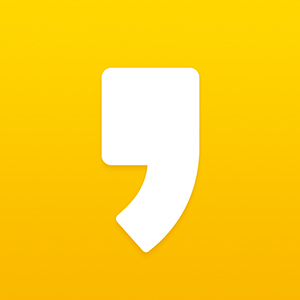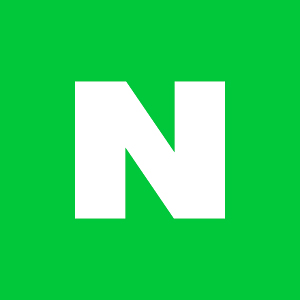[프로젝트/JAVA] 2일차 - 개발환경구성 (템플릿엔진, DB)
2021.05.05
28번째 포스팅
입사 58일차.
오늘은 템플릿엔진의 종류 중 하나인 타임리프(Thymeleaf) 설정 및 DB(Oracle) 설치를 진행해보려고 한다.
아래의 내용들은 블로그에 작성한 1일차를 그대로 진행했다는 전제하에 작성한 내용들이다.
1. Thymeleaf
① 확장자 .html파일을 View로 사용할 수 있다.
② .html파일을 View로 사용하기 때문에 서버가 아닐때도 열어볼 수 있다.
2. Thymeleaf 설정
① 먼저 서버를 실행시켜보자
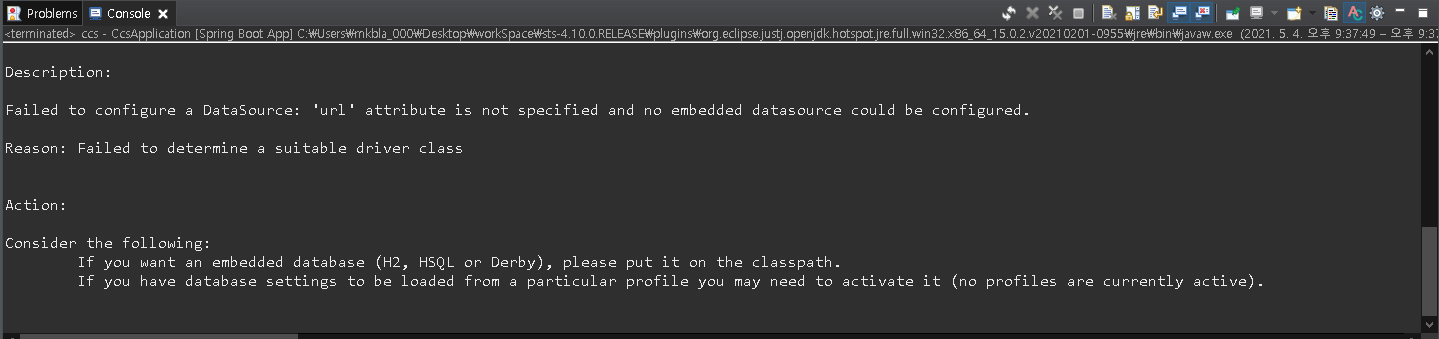
② 서버를 실행시키면 위와 같은 에러를 뿜어내면서 서버를 실행시키지 못한다.
③ 우리처럼 Gradle을 빌드관리도구로 사용하는 프로젝트는 DB를 설치하고 연동해야 서버를 실행할 수 있다.
3. 데이터베이스 설치 (Oracle)
① Oracle 데이터베이스는 아래의 출처를 확인하고 설치하면 된다. ( 출처 )
[ Database ] 윈도우 10 오라클 11G 설치
안녕하세요. 갓대희 입니다. 이번 포스팅은 [ 윈도우 10 오라클 11G 설치 ] 입니다. : ) 1. 데이터 베이스 설치파일 다운로드 1) 다음 경로 중 한군데로 접속 https://www.oracle.com/database/technolo..
goddaehee.tistory.com
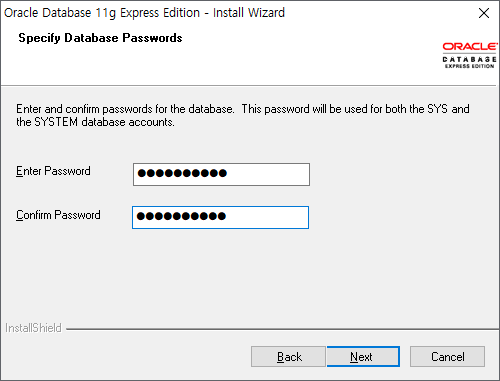
② 관리자 비밀번호를 설정하는 화면이 나오면 반드시 비밀번호를 따로 기록해두어야 한다.
아래에 진행할 프로젝트에서는 'root'를 비밀번호로 사용했다.
4. application.properties 설정
① 프로젝트이름 > src/main/resources/ > application.properties를 연다.
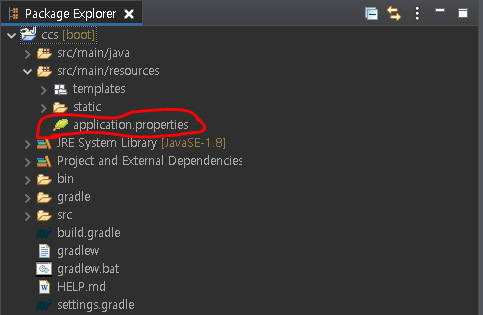
② 스프링부트는 application.properties 에 모든 설정을 관리한다.
기존 스프링의 servlet-context.xml, root-context.xml을 하나의 파일로 관리한다고 생각하면 될 것 같다.
③ application.properties를 열어보면 빈화면인데, 이것이 초기상태다.
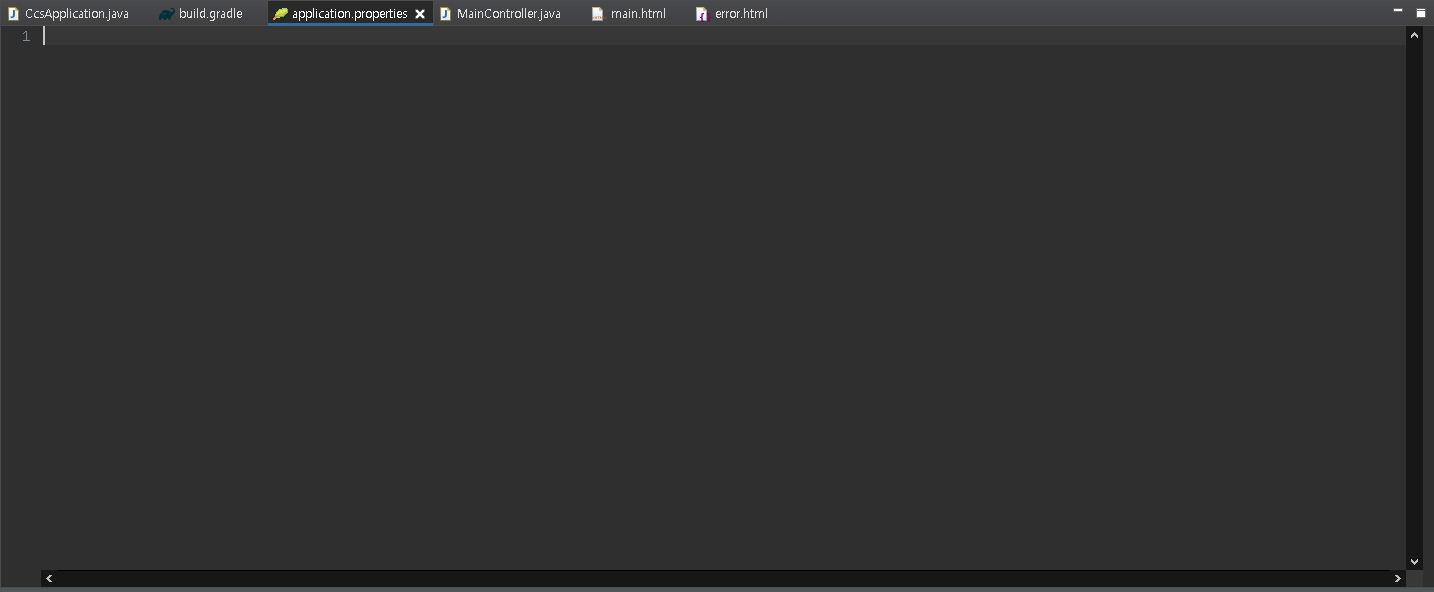
④ Oracle DB 설치가 완료되었다면 아래의 코드를 application.properties에 작성해보자.
( #은 주석처리 )
| #DataSource spring.datasource.driver-class-name=oracle.jdbc.driver.OracleDriver spring.datasource.url=jdbc:oracle:thin:@localhost:1521/xe spring.datasource.username=sysdba spring.datasource.password=root |
⑤ 위의 코드들은 Oracle 데이터베이스와 연동하기 위해 작성하는 코드다.
위의 2줄은 고정. 아래의 2줄은 DB 아이디와 비밀번호다.
spring.datasource.password= 에는 Oracle DB를 설정할때 입력한 비밀번호를 적어주면 된다.
⑥ 포트를 설정하는 코드를 작성해보자.
8080은 기본값이지만 중복사용되는 경우가 많기때문에, 9090등 다른 포트를 설정하는 것이 좋다.
| # http port # change port number (default 8080) server.port=8080 |
⑦ 타임리프를 설정하는 코드를 작성해보자.
| # Thymeleaf spring.thymeleaf.prefix=classpath:templates/ html 파일들을 관리하는 패키지의 경로 (컨트롤러에서 사용) spring.thymeleaf.suffix=.html .html을 생략 (컨트롤러에서 사용) spring.thymeleaf.check-template-location=true 템플릿 패키지에 파일이 있는지 없는지 체크 ( 기본값 true ) spring.thymeleaf.mode=HTML5 spring.thymeleaf.cache=false false = 캐시를 남기지 않는다. ( 운영시 true로 변경 필요 ) spring.thymeleaf.templates-resolver-order=0 viewResolver의 순서를 지정 ( 기본값 1 ) |
⑧ 여기까지 설정했다면 서버를 실행해보자.
Boot Dashboard의 프로젝트 이름옆에 아래 그림처럼 초록색 화살표가 표시되고,
Console에 TomcatStarted CcsApplication in 3.406 seconds (JVM running for 4.812) 가 표시되면 성공.


역시 환경설정이 제일 귀찮고 어렵다.
버전에 따라, 개발 컴퓨터에 따라, 하나만 틀리거나 다르게 설정해도 제대로 된 결과를 받을 수 없을때가 많다.
그래도 환경설저을 할 줄 아는사람은 회사에서 욕을 덜 먹는다. 그것이 제일 중요하다.
다음포스팅의 주제
https://limreus.tistory.com/34?category=992550
[프로젝트/JAVA] 3일차 - package, html, css
2021.05.12 30번째 포스팅 입사 65일차. 야근 + 주말출근 덕분에 일주일만에 블로그를 열었다. 심신이 너무 피곤하기 때문에 어려운 내용은 지금의 나에게는 너무 힘들다. 그래서 오늘은 package, html, c
limreus.tistory.com
'포트폴리오 > CCS' 카테고리의 다른 글
| [프로젝트/JAVA] 3일차 - static경로 설정해주기 (0) | 2021.05.16 |
|---|---|
| [프로젝트/JAVA] 3일차 - package, html, css (0) | 2021.05.12 |
| [프로젝트/Kotlin] 1일차 - 개발환경구성 (0) | 2021.04.28 |
| [프로젝트/JAVA] 1일차 - JDK설치 및 환경변수 설정 (0) | 2021.04.26 |
| [프로젝트/JAVA] 1일차 - 개발환경구성 (0) | 2021.04.18 |